
| Spécification | Description |
|---|---|
| Fabricant | InformTech Industrial Limited |
| Date de conception | 1991 |
| Ensemble de puces | Tseng Labs ET4000 |
| Bus/Interface | ISA 8-bits ou 16-bits |
| Type de mémoire | DRAM |
| Quantité de mémoire | 256 Ko à 1 Mo |
| Catégorie | Super VGA |
Introduction
La carte vidéo IT-VGA2, tire son nom de l'abréviation de «InformTech - Video Graphics Array 2», laquelle ce veut une carte vidéo de type Super VGA, basé sur une puce Tseng Labs ET4000 de Tseng Laboratories. Cette carte se voulait une carte vidéo à bon marché fournissant les mêmes services que la carte Tseng Labs ET4000. De plus, elle offre la possibilité d'avoir 128 Ko, 256 Ko, 512 Ko ou 1 Mo de mémoire RAM sur la carte vidéo. La carte IT-VGA2 fonctionnait autant sur un système 8 bits d'architecture ISA (compatible PC XT) que 16 bits d'un architecture ISA (PC AT, 386SX, 386DX,..). De se côté, sa polyvalence à fonctionner sur n'importe quel système des années 1980 et début des années 1990 est impressionnante.
Bien que la carte vidéo IT-VGA2 soit d'une stabilité remarquable, le temps de modification de l'affichage dépend énormément de la vitesse des puces de
mémoire DRAM étant installé sur la carte vidéo, laquelle peuvent naturellement être tous changés, cependant, bien qu'il supporte de grandes dimensions d'écran, pouvant aller jusqu'à
1024x768 en 256 couleurs, elle en demeure toutefois très lent pour obtenir un résultat d'affichage, il n'est pas envisageable de l'utiliser pour des jeux en haute définitions dans ses circonstances mais uniquement
pour des logiciels de dessin (AutoCAD,...). De plus, le mode d'affichage en 16 couleurs est nettement plus lent que l'affichage en 256 couleurs. Par contre, on peut utiliser cette carte vidéo
avec le système d'exploitation OS/2 Warp 3 dans sa plus grande définition (1024x768) et de couleurs (256) avec des résultats acceptable.
Caractéristiques de l'adaptateur graphique IT-VGA
L'adaptateur graphique IT-VGA2 fonctionne avec votre système IBM PC/XT, PC/AT ou compatible et un moniteur couleur haute résolution pour vous offrir une résolution nette, des couleurs splendides et des fonctions et caractéristiques bien au-delà de la norme VGA.
L'IT-VGA2 prend entièrement en charge :
- Tous les modes IBM VGA jusqu'au niveau de registre et au niveau du BIOS.
- Normes graphiques IBM EGA, CGA, MDA et Hercules jusqu'au niveau du registre.
- Une capacité de conversion de fréquence VGA fiable pour émuler les modes graphiques IBM EGA, CGA, MDA et Hercules. Note :De nombreuses cartes VGA utilisent des interruptions pour corriger l'incompatibilité. Mais cela peut entraîner des problèmes imprévisibles avec les applications LAN, EMS et coprocesseur.
- L'interface avec les moniteurs IBM EGA, CGA et MDA en générant les fréquences vidéo exactes pour ces moniteurs.
- Moniteurs analogiques multifréquences les plus généralement acceptés (les moniteurs analogiques multifréquences incluent le Mitsubishi Diamond Scan, NEC MultiSync, Sony Multiscan et autres.), moniteurs à fréquence fixe tels que la série IBM 85XX.
Affichage graphique haute résolution
| Résolution | Couleurs | Moniteur standard | Fréquence horizontal standard |
|---|---|---|---|
| 640x480 | 256/16,256* | IBM VGA | 31,5 KHz (Mode non entrelacé) |
| 800x600 | 256/16,256* | NEC MultiSync2A | 35,5 KHz (Mode non entrelacé) |
| 1024x768 | 256/16,256** | IBM 8514 | 35,5 KHz (Mode d'affichage entrelacé) |
| 1024x768 | 256/16,256** | NEC MultiSync 4D/5D | 48,0 KHz (Mode non entrelacé) |
* Les modes 256 couleurs nécessitent une mémoire de 512k octets.
** Les modes 256 couleurs nécessitent une mémoire de 1 Mo.
Affichage de texte étendu
- Modes texte de 80 colonnes dans 60 résolutions.
- Modes de texte de 132 colonnes en 25, 28, 44 lignes.
Pilotes logiciels pour les modes étendus
- Microsoft Windows 286/386
- GEM Desktop
- Ventura Publisher
- AutoCad 2.6
- Lotus 1-2-3 et Symphony
- WordPerfect
- Aldus Pagemaker
- Émulateur 8514AI
Liste de contrôle
Déballez soigneusement votre ensemble d'adaptateur graphique IT-VGA2 de son emballage. En plus du manuel, vous devriez avoir reçu les éléments suivants :
- La carte adaptateur graphique IT-VGA2.
- Utilitaire IT-VGA et disquette de pilotes.
Remarque : Les pilotes et utilitaires accompagnant la carte graphique VGA ont peut-être été mis à jour depuis l'impression du manuel fournit avec la carte. Avant d'installer des pilotes ou d'utiliser les utilitaires, insérez la disquette d'utilitaires IT-VGA2 dans l'unité de disque A et tapez :
| TYPE README-E |
Ce fichier contient des informations mises à jour sur le contenu de la disquette de l'utilitaire, ainsi que les procédures d'utilisation de l'utilitaire et d'installation du pilote.
Configuration de l'adaptateur graphique IT-VGA2
Cette section explique comment configurer l'adaptateur graphique IT-VGA2 pour une utilisation avec votre système particulier.
Un réglage ou une utilisation incorrects de l'adaptateur graphique IT-VGA2 peuvent endommager le système informatique, le moniteur ou l'adaptateur graphique IT-VGA2 lui-même. Lisez attentivement le manuel avant d'installer votre adaptateur graphique IT-VGA2 sur votre système.
Configuration matérielle
L'adaptateur graphique IT-VGA2 est un adaptateur demi-emplacement avec un connecteur de bus 8 bits ou 16 bits pour les IBM PC, les XT, les AT et les systèmes compatibles. L'image suivante est le schéma des adaptateurs graphiques IT-VGA2 :
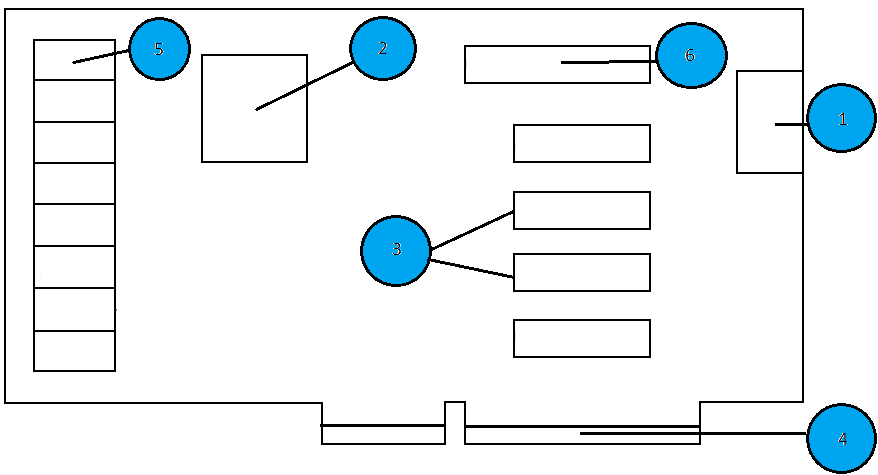
Les caractéristiques de la figure précédente sont les suivantes :
- DB-15 : Connecteur de sortie pour moniteurs analogiques fixes ou multifréquences.
- TSENG LABS ET4000 : La puce graphique fournissant des modes d'affichage haute résolution et une compatibilité au niveau des registres dans les modes VGA, EGA, CGA, MDA et Hercules.
- BIOS vidéo : Simple système d'entrée/sortie de la vidéo BIOS (Basic Input/Output System).
- Connecteur d'emplacement d'extension système : Connecteur brute pour IBM PC XT, PC AT et les systèmes compatibles.
- DRAM d'affichage : La carte graphique IT-VGA2 nécessite différentes configurations de DRAM vidéo, c'est-à-dire 256 k octets, 512 k octets et 1 M d'octets, pour un affichage haute résolution.
- Connecteur de fonctionnalité : Ce connecteur de bord est équivalent au connecteur offre une compatibilité complète avec l'IBM sur leur adaptateur d'affichage PS/2. Il permet d'éventuelles connexions de fonctionnalités et offre une compatibilité complète avec la carte IBM.
Installation de l'IT-VGA2
Les procédures d'installation de votre carte graphique IT-VGA2 varient légèrement en fonction du type de système que vous possédez : IBM PC/XT/AT ou tout système compatible. Suivez simplement les instructions générales de cette section et recherchez les étapes spéciales que vous devrez suivre pour votre système particulier. Si vous avez un ancien modèle de PC, PC/XT ou compatible, il est possible qu'il est un problème de compatibilité.
Procédures d'installation
Pour installer l'adaptateur graphique IT-VGA2 dans votre système, suivez ces étapes :
- Vérifiez les cavaliers de votre carte IT-VGA2 s'ils sont correctement réglés. Le mode 1024x768 de l'adaptateur IT-VGA2 nécessite un moniteur analogique tel que le moniteur d'affichage IBM 8514 ou équivalent fonctionnel, et 512 Ko ou 1 Mo de RAM vidéo sur l'IT-VGA2. L'IT-VGA2 est conçu pour s'interfacer avec un moniteur à la fois. Le non-respect de cet avertissement peut entraîner des résultats insatisfaisants étant de la responsabilité de l'utilisateur final. L'IT-VGA2 utilisait le même câble à 15 broches (DB15) disponible auprès des fabricants de moniteurs pour s'interfacer avec les ordinateurs IBM PS/2. L'utilisation d'un câble incorrect peut endommager le moniteur et/ou l'adaptateur. Si vous utilisez un moniteur TTL/analogique, assurez-vous qu'il est correctement commuté pour un fonctionnement analogique avant de vous connecter à votre IT-VGA2. Les performances maximales sont fournies par des moniteurs analogiques/analogiques à fréquence variable.
- Coupez toute alimentation de votre système, y compris tous les périphériques (imprimante, disques externes, modem).
- Desserrez les vis de montage du capot sur votre système. Pour les IBM PC plus anciens, il y a deux vis de montage du capot. Les nouveaux IBM XT et compatibles utilisent les vis. Toutes les vis de montage du capot sont situées à l'arrière de l'ordinateur.
- Retirez le capot du système. Une fois toutes les vis de montage du capot retirées, faites glisser avec précaution le capot de l'unité centrale vers l'avant. Lorsque le couvercle n'ira plus plus loin, inclinez-le et soulevez-le.
- Si vous avez un IBM PC/XT : Voir la note plus loin concernant le réglage des commutateurs DIP du système. Si vous disposez d'un système IBM AT ou compatible, passez à l'étape 6. La carte mère IBM PC/XT utilise des commutateurs DIP pour identifier le type d'adaptateur d'affichage vidéo installé dans le système. Si vous installez l'adaptateur graphique IT-VGA2 dans un système IBM PC, XT ou compatible, vous devrez réinitialiser les positions 5 et 6 du bloc de commutateurs DIP SW 1 sur la carte mère de votre ordinateur. Localisez le SW 1 et réinitialisez les positions 5 et 6 sur la position ON pour un affichage couleur en mode colonne 80x25. (Si vous avez un système compatible XT, reportez-vous au manuel d'utilisation de votre système pour l'emplacement corrigé de SW 1). Si le SW1 sur votre système est un interrupteur à glissière, vous devrez utiliser un crayon ou un trombone pour pousser les positions 5 et 6 en position ON. Si SW1 est un interrupteur à bascule, utilisez le crayon ou un trombone pour pousser les bascules aux positions 5 et 6 vers le bas pour la position ON. Vous pouvez trouver l'un ou l'autre type de commutateur sur votre système. Pour les systèmes AT et compatibles, vous devrez réinitialiser le commutateur de l'adaptateur d'affichage sur la carte mère AT.
- Sélectionnez un connecteur d'extension libre. Utilisez n'importe quel emplacement 8 bits libre de votre IBM PC/XT/AT ou compatible pour installer l'adaptateur avec les broches de bord 8 bits étendues de l'IT-VGA2 non insérées. Si vous devez utiliser pleinement le chemin 16 bits de l'adaptateur graphique IT-VGA2, vous devrez utiliser le connecteur d'extension 16 bits sur votre système IBM/AT ou compatible. Sélectionnez un connecteur d'extension approprié pour l'adaptateur graphique IT-VGA2 et retirez la vis de fixation maintenant le couvercle du connecteur en place. Faites glisser le couvercle de la fente et mettez la vis de côté (vous en aurez besoin pour fixer l'adaptateur graphique IT-VGA2).
- Installez l'adaptateur. Pour installer l'IT-VGA2 dans l'emplacement d'extension sélectionné, placez le connecteur brute à doigts dorés de l'adaptateur graphique IT-VGA2 directement au-dessus de l'emplacement d'extension sur la carte mère. Poussez doucement l'adaptateur graphique IT-VGA2 vers le bas jusqu'à ce qu'il s'enclenche. Assurez-vous que la carte graphique est bien insérée dans le connecteur d'extension.
- Fixez l'adaptateur. Utilisez la vis que vous avez retirée de la fente d'extension à l'étape 6 pour fixer l'adaptateur graphique IT-VGA2 en place.
- Replacez le capot de l'ordinateur. Fixez-le avec les vis de montage que vous avez retirées à l'étape 3.
Vous avez maintenant terminé l'installation de l'adaptateur graphique IT-VGA2 sur votre système.
Logiciel
Utilitaires IT-VGA2
Cette section explique comment utiliser le logiciel utilitaire sur l'adaptateur graphique IT-VGA2, comprenant les programmes suivants :
| Programme | Description |
|---|---|
| VDIAG.EXE | Est un fichier de diagnostic testant les modes vidéo de l'IT-VGA2 et détaille les configurations du système. Ce test peut également être utilisé pour vérifier/aligner l'écran de votre moniteur d'affichage. |
| FASTBIOS.SYS | Accélère les opérations du BIOS vidéo lorsqu'il est utilisé uniquement dans les systèmes basés sur 80286 et 80386. Doit être installé en tant que premier périphérique dans le fichier CONFIG.SYS. |
| EANSI.SYS | Remplace le pilote de périphérique ANSI.SYS fourni sur votre disque système DOS. EANSI.SYS est compatible avec la norme ANSI.SYS et prend également en charge les modes d'écran étendus fournis par l'IT-VGA2. |
| FEDIT.COM | L'éditeur de polices de caractères, utilisé pour créer de nouvelles polices et/ou modifier des polices existantes. Utilise les fichiers de police de caractères .FNT également inclus sur votre disquette d'utilitaires IT-VGA2. |
| FLOAD.COM | Le chargeur de polices de caractères, utilisé pour charger une police de caractères sélectionnée dans la mémoire vidéo à partir du disque. |
| DMODE.EXE | Un programme utilitaire étant utilisé pour changer les modes d'affichage IT-VGA2 (par exemple EGA, CGA, Hercules, affichage de texte à 132 colonnes,...). |
Utilisation des utilitaires IT-VGA2
Des disquettes contenant des pilotes logiciels pour des programmes commerciaux populaires sont fournies avec votre IT-VGA2. Ces pilotes permettent l'utilisation des modes haute résolution de l'IT-VGA2 lorsqu'ils sont correctement configurés.
Installation de FASTBIOS.SYS
Le pilote de périphérique FASTBIOS.SYS est un fichier situé sur la disquette de l'utilitaire IT-VGA étant utilisé pour transférer le contenu du BIOS de la ROM vidéo vers la RAM système du PC. Cet utilitaire améliore considérablement la vitesse de fonctionnement du BIOS vidéo lorsqu'il est utilisé uniquement dans les systèmes basés sur 80286 et 80386.
FASTBIOS.SYS est installé dans le fichier CONFIG.SYS avec la ligne :
| DEVICE=FASTBIOS.SYS |
et doit être le premier pilote de périphérique répertorié dans le fichier CONFIG.SYS. Si cela n'est pas fait, le message suivant peut apparaître lors du chargement :
| FASTBIOS NOT INSTALLED - another (earlier installed) device driver has taken over the video interrupt; make sure the line, DEVICE=FASTBIOS.SYS, occurs first in your CONFIG.SYS file. |
En cas de tentative d'installation de FASTBIOS.SYS sur autre chose qu'un système basé sur 80286 ou 80386, le message suivant s'affichera :
| FASTBIOS requires an 80286 or 80386 machine |
Lorsque FASTBIOS.SYS est installé avec succès, le message suivant s'affiche :
| FASTBIOS Installed |
FASTBIOS.SYS, résidant dans CONFIG.SYS, ne peut être installé qu'au démarrage du système. N'oubliez pas de redémarrer le système après avoir ajouté FASTBIOS à votre fichier CONFIG.SYS et assurez-vous que FASTBIOS.SYS existe dans le même répertoire que CONFIG.SYS.
Utilisation d'un pilote de console standard ANSI de remplacement
Format :
| DEVICE=EANSI.SYS |
Cette commande doit apparaître dans le fichier de configuration (CONFIG.SYS) pour installer EANSI.SYS, tout comme apparaîtrait la commande d'installation du pilote de périphérique ANSI.SYS fourni sur la disquette DOS. EANSI.SYS est compatible avec la norme ANSI.SYS et prend également en charge les modes d'écran étendus fournis par l'IT-VGA2. Une fois installé avec la commande ci-dessus, EANSI.SYS fournit toutes les fonctionnalités de contrôle d'écran et de recartographie du clavier d'ANSI.SYS. EANSI.SYS remplace ANSI.SYS et les deux ne doivent pas être utilisés en même temps.
EANSI.SYS peut être utilisé pour sélectionner les modes d'écran IT-VGA2 étendus. Ceci est accompli en émettant une séquence d'échappement avec la commande "set mode", tout comme n'importe quel mode standard serait sélectionné avec le ANSI.SYS normal. Par exemple, le mode d'écran 22 hexadécimal serait sélectionné en envoyant la séquence d'échappement :
ESC[=34h
à l'écran. (Notez que 34 est l'équivalent décimal de 22 hexadécimal.) Pour sélectionner d'autres modes, remplacez simplement 34 par le numéro du mode que vous souhaitez sélectionner.
Les modes d'écran étendu disponibles utilisant un affichage couleur amélioré sont les suivants :
| Mode | Colonnes | Lignes |
|---|---|---|
| 34 décimal (22 hexadécimal) | 132 | 44 |
| 35 décimal (23 hexadécimal) | 132 | 25 |
| 36 décimal (24 hexadécimal) | 132 | 28 |
| 42 décimal (2A hexadécimal) | 100 | 40 |
| 38 décimal (26 hexadécimal) | 80 | 60 |
| 2 décimal (02 hexadécimal) | 80 | 25 |
Par exemple, pour placer l'écran en mode 132 colonnes sur 44 lignes, procédez comme suit. Placez la commande DEVICE :
| DEVICE=EANSI.SYS |
dans le fichier CONFIG.SYS sur un disque amorçable, et placez EANSI.SYS et BASICA.COM sur ce disque. Démarrez le système et en réponse au prompt DOS, tapez BASICA, puis appuyez sur ENTER et tapez les commandes BASIC suivantes :
- OPEN "0",1,"TEMP.DAT"
- PRINT #1,CHR$(27);"[=34H";
- CLOSE
- SYSTEM
Cela crée le fichier TEMP.DAT, contenant la séquence d'échappement pour sélectionner le mode 22 hexadécimal, mode 132 colonnes. En réponse au prompt DOS, tapez :
| TYPE TEMP.DATENTER |
envoyant la séquence d'échappement à l'écran. L'écran est immédiatement réglé sur le mode 132 colonnes. Notez que la séquence d'échappement n'est pas affichée; il est interprété comme une commande plutôt que comme un texte affichable.
Utilisation du chargeur de polices de caractères personnalisé (FLOAD) et de l'éditeur de polices de caractères (FEDIT)
Le chargeur de polices personnalisées (FLOAD) et l'éditeur de polices (FEDIT) inclus sur la disquette d'utilitaires IT-VGA2 vous permettent de modifier instantanément le jeu de caractères (police de caractères) affiché à l'écran. Par exemple, la lettre "A" pourrait être affichée sous la forme @ ou !!, ou pourrait même être entièrement remplacée par un caractère différent. Ceci est très utile pour les applications scientifiques et en langues étrangères, ainsi que pour personnaliser simplement l'apparence de votre écran.
Normalement, les polices de caractères doivent être modifiées à partir d'un programme, mais le chargeur de polices vous permet de modifier la police de caractères affichée avec une seule commande DOS. Vous pouvez charger l'une des nombreuses polices de caractères prêtes à l'emploi fournies sur la disquette d'utilitaires IT-VGA2, ou vous pouvez utiliser l'éditeur de polices de caractères pour personnaliser vos propres polices de caractères.
L'éditeur de polices de caractères et les programmes de chargement sont inclus sur la disquette d'utilitaires. Vous trouverez ci-dessous des descriptions des fichiers et de leurs fonctions.
Remarque : Les polices de caractères ne peuvent être chargées qu'en mode texte. Lorsqu'une police de caractères est sélectionnée pour être affichée, chaque caractère à l'écran est immédiatement affiché dans cette nouvelle police de caractères.
FEDIT.COM - l'éditeur de polices de caractères, utilisé pour créer de nouvelles polices de caractères et/ou modifier des polices existantes. Démarrez l'éditeur de polices de caractères en tapant la commande "FEDIT" au prompt DOS. Sélectionnez l'option d'aide dans le menu principal de FEDIT pour plus d'informations.
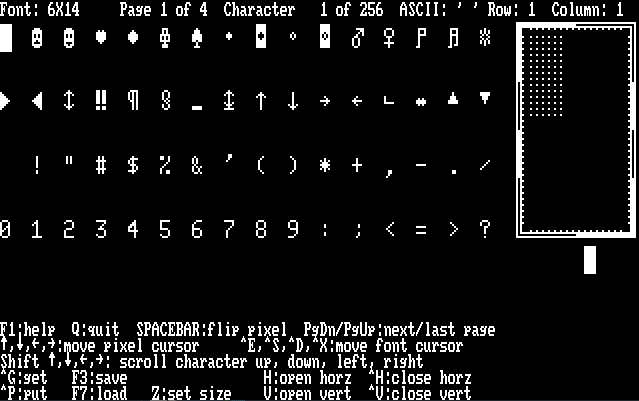
FLOAD.COM - le chargeur de polices de caractères, utilisé pour charger une police de caractères sélectionnée dans la mémoire vidéo à partir du disque. Jusqu'à quatre polices de caractères peuvent être entreposées dans la mémoire vidéo à la fois, avec l'une des polices de caractères sélectionnées pour l'affichage. Tapez la commande FLOAD, sans paramètre, pour plus d'informations sur l'utilisation de ce programme.
FEDIT.HLP - Le fichier d'aide utilisé par FEDIT
Polices de caractères assorties - les polices de caractères fournies sur votre disquette d'utilitaires IT-VGA2 sont répertoriées ici. Tout fichier avec l'extension .FNT contient une police de caractères :
| Fichier | Description |
|---|---|
| 6X8.FNT | Une police de caractères 6 par 8 utilisée avec le mode 132 colonnes par 44 lignes. |
| 6X14.FNT | Une police de caractères 6 par 14 utilisée avec les modes 132 colonnes par 25 ou 28 lignes. |
| 8X8.FNT | Une police de caractères 8 sur 8 utilisée avec le mode 80 colonnes sur 60 lignes. |
| 8X8THIN.FNT | Une police de caractères 8 sur 8 utilisée avec le mode 80 colonnes sur 60 lignes. |
| 8X14.FNT | Une police de caractères 8 par 14 utilisée avec le mode 80 colonnes par 25 lignes. |
| 8x14APL.FNT | Une police de caractères 8 par 14, inclut les symboles APL utilisés avec le mode 80 colonnes par 25 lignes. |
| 8X14THIN.FNT | Une police de caractères 8 par 14 utilisée avec le mode 80 colonnes par 25 lignes. |
Utilisation de DMODE.EXE pour la commutation de mode logiciel
L'IT-VGA2 est conçu pour assurer la compatibilité avec les modes suivants : mode VGA, EGA, CGA, MDA et Hercules.
Le DMODE.EXE est le programme utilitaire utilisé pour changer de mode d'affichage après la mise sous tension du PC, il est proposé par de nombreux fabricant utilisant les puces ET3000 et ET4000 de Tseng Labs. Étant donné que votre IT-VGA2 prend en charge divers types de moniteurs, diverses normes d'affichage (VGA, EGA, CGA, MDA, Hercules) et divers formats d'affichage (texte de 132 colonnes, graphiques haute résolution,...), les utilisateurs doivent correctement régler l'IT-VGA2 dans un mode spécifique souhaité via DMODE, sinon des problèmes d'incompatibilité avec le logiciel utilisé peuvent être rencontrés.
DMODE est un programme piloté par menus facile à utiliser. En exécutant DMODE au prompt DOS, son écran de contrôle apparaîtra :
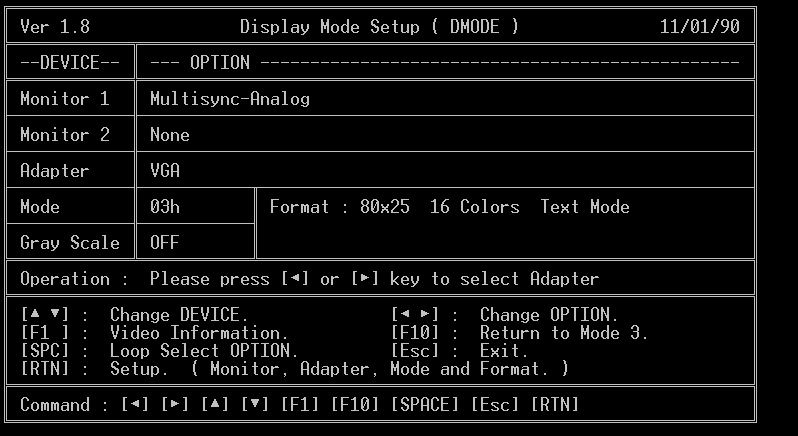
L'utilisateur déplace simplement le curseur pour sélectionner le moniteur utilisé, le mode d'affichage souhaité, le format de texte et appuyez sur la touche RETURN.
Des instructions d'utilisation à l'écran faciles à comprendre sont incluses et vous guideront à travers toutes les étapes.
Le mode par défaut de l'IT-VGA2 est VGA. Après avoir sélectionné un autre mode et souhaitez revenir au mode VGA par défaut, veuillez relancer DMODE et sélectionner le mode VGA. Le démarrage à chaud de votre PC (en appuyant sur Ctrl+Alt+Delete) ne change pas le mode de l'IT-VGA2. Il s'agit d'une décision consciente pour la commodité opérationnelle. Dans la plupart des cas, lorsque le PC est en démarrage à chaud, l'utilisateur souhaite fonctionner dans le mode vidéo précédent.
Un exemple typique pourrait être l'utilisation d'un logiciel de jeu nécessitant une résolution CGA. Si le logiciel doit être démarré pour fonctionner, placez simplement votre IT-VGA2 en mode compatible CGA via l'utilitaire DMODE et démarrez en douceur votre disquette de jeu dans l'unité de disque A:.
Sélection de graphiques 1024x768 entrelacés ou non entrelacés
L'IT-VGA2 offre la possibilité d'afficher une résolution graphique de 1024x768 en mode entrelacé (mode par défaut) et éventuellement en mode non entrelacé, selon les spécifications de la carte. La fréquence de sortie du mode entrelacé 1024x768 est de 35,5 KHz horizontal, 43,5 KHz vertical ; non entrelacé est 48 KHz horizontal, 60 Hz vertical. Vous pouvez choisir d'avoir 1024x768 en mode entrelacé ou non entrelacé via l'utilitaire DMODE.
La sélection du mode 37h dans le menu DMODE représente 1024x768, graphique 16 couleurs et le mode 38h représente 1024x768, graphique 256 couleurs. Les modes 37h et 38h peuvent être entrelacés et non entrelacés. Entrelacé/non entrelacé dans une sous-option sous les modes 37h et 38h. Le graphique par défaut de 1024x768 est en mode entrelacé. Après avoir sélectionné le mode 37h ou 38h, continuez d'appuyer sur la touche fléchée droite du clavier (→) pour faire passer le menu de la sélection entrelacée à la sélection non entrelacée. Inversement, si vous avez sélectionné non entrelacé, appuyez sur la touche fléchée gauche (←) pour que votre menu revienne à la sélection entrelacée.
Après la sélection, vous pouvez soit appuyer sur RETURN ou ESC. Appuyer sur RETURN placera immédiatement votre écran dans le mode sélectionné. Appuyer sur ESC à la place laissera l'écran dans le mode actuel dans lequel vous vous trouvez, c'est-à-dire 80x25. La sélection de menu entrelacé/non entrelacé sert à informer le BIOS de l'IT-VGA2 de votre choix de mode graphique 1024x768. Après la sélection menu, vous pouvez appuyer sur ESC et commencer à exécuter votre logiciel d'application dans le 1024x768 entrelacé ou non entrelacé sélectionné à condition que le pilote du logiciel pour 1024x768 soit correctement installé. Vous pouvez basculer entre les modes entrelacé et non entrelacé via l'utilitaire DMODE ci-dessus sans avoir à réinstaller les pilotes. Les pilotes pour 1024x768 entrelacé et non entrelacé sont les mêmes.
Important
- Assurez-vous que votre moniteur est capable de prendre en charge les fréquences requises pour le mode 1024x768 entrelacé ou non entrelacé. Choisir le mode que votre moniteur n'est pas capable d'afficher apportera des résultats insatisfaisants.
- Le mode par défaut pour 1024x768 de votre IT-VGA2 est en mode entrelacé. Le mode entrelacé sera activé lors de la mise sous tension ou du démarrage à chaud de votre ordinateur.
- DMODE ne vous permettra pas de sélectionner le mode n'étant pas pris en charge par votre IT-VGA2. Par exemple, si votre IT-VGA2 n'a pas d'option matérielle pour le mode non entrelacé, DMODE ne vous permettra pas de sélectionner le mode non entrelacé.
Utilisation du programme de test de diagnostic
La disquette d'utilitaires contient un programme de test appelé VDIAG.EXE pouvant vous aider à vérifier davantage que votre IT-VGA2 et le moniteur d'affichage connecté fonctionnent correctement :
- Au prompt DOS, tapez VDIAG puis appuyez sur ENTER.
- Le test démarrera et vous demandera d'autres instructions.
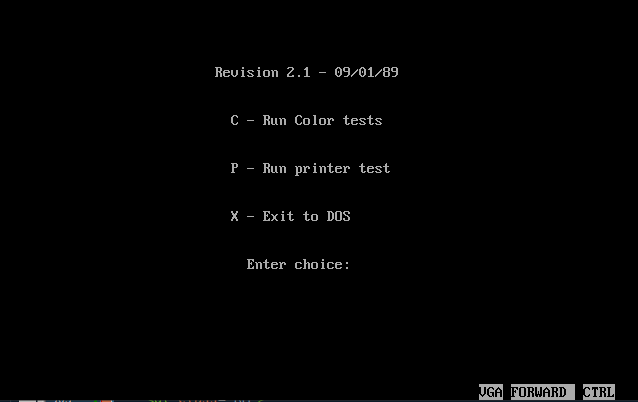
Utilisation des modes de texte couleur étendus
Cette section décrit comment sélectionner les modes texte à 132 colonnes de l'IT-VGA2 à partir des programmes d'application et comment la carte mémoire des modes texte à 132 colonnes est organisée.
Sélection des modes de texte couleur ou monochrome à 132, 100 et 80 colonnes
Le BIOS de la IT-VGA2 prend en charge les modes texte suivants. Ces modes ne sont pas utilisés par l'IBM VGA. Les nombres sont en décimal sauf indication contraire :
| Mode | Colonne | Lignes | Longueur de la cartographie mémoire |
|---|---|---|---|
| 22 hexadécimal | 132 | 44 | 132x44x2 = 11616 = 2D60 hexadécimal |
| 23 hexadécimal | 132 | 25 | 132x25x2 = 6600 = 19C8 hexadécimal |
| 24 hexadécimal | 132 | 28 | 132x28x2 = 7392 = 1CE0 hexadécimal |
| 2A hexadécimal | 100 | 40 | 100x40x2 = 8000 = 1F40 hexadécimal |
| 26 hexadécimal | 80 | 60 | 80x60x2 = 9600 = 2580 hexadécimal |
Les modes 132 colonnes sont sélectionnés exactement comme les modes standards de 00h à 07h et de 0Dh à 13h sont sélectionnés :
- Placer un 0 dans le registre AH pour indiquer la fonction Définir le mode vidéo (select mode).
- Placer le numéro de mode dans le registre AL.
- Exécutez une instruction INT 10h, générant une interruption logicielle 10h, appelant le BIOS du IT-VGA2 pour définir le mode.
L'exemple assembleur suivant permet de changer le mode d'affichage pour le mode texte de 132x25 caractères :
La séquence d'appel ci-dessus devrait être familière à quiconque a déjà appelé le BIOS à partir d'un langage d'assemblage ou d'un pilote en langage machine, et constitue l'interface BIOS standard pour la sélection du mode vidéo. Voir Langage de programmation - Assembleur 80x86 - Fonctions de sortie de l'écran du BIOS.
Carte de mémoire de texte couleur à 132 colonnes
La carte de mémoire de texte couleur à 132 colonnes commence à B800h:0000h (monochrome à B000h:0000h), tout comme les autres modes de texte. La mémoire est organisée avec des octets pairs comme codes de caractères et des octets impairs comme attributs, encore une fois comme du texte normal. Le registre de déplacement de ligne (registre CRTC 13 hexadécimal) est normalement réglé sur 66 (42 hexadécimal) pour compenser la plus grande largeur de l'écran, et donc le début de chaque ligne est de 264 octets après le début de la ligne au-dessus, par opposition au registre de déplacement de ligne à 80 colonnes de 40 (28 hexadécimal) et 160 octets du début d'une ligne au début de la suivante.
Comme indiqué dans le tableau ci-dessus, les longueurs des cartes mémoire à 132 colonnes sont supérieures à la longueur normale de 80x25 de 4000 octets.
Installation des pilotes VGA pour votre logiciel
Configuration d'AutoCad version 2.6 pour les modes graphiques haute résolution
Pour installer avec succès un pilote Autodesk Device Interface (ADI) pour un affichage haute résolution sur votre AutoCAD, vous aurez besoin de la disquette d'utilitaires IT-VGA2 et d'AutoCAD version 2.6.
Pour installer le pilote ADI :
- Copiez le programme pilote DSVGA.EXE de la disquette d'utilitaires dans le répertoire des fichiers du programme AutoCAD.
- Le programme pilote DSVGA.EXE doit être chargé avant de pouvoir utiliser les modes 1024x768, 800x600 et 640x480 avec AutoCAD v2.6 uniquement. Une fois chargé, le pilote reste résident en mémoire chaque fois que vous allumez ou redémarrez le système.
- À l'aide de la documentation d'AutoCAD, configurez AutoCAD. Des instructions simplifiées sont incluses ci-dessous :
- Tapez ACAD
- Sélectionner l'élément 5 du Main Menu (Configure AutoCAD)
- Sélectionner ADI display
- Sélectionnez l'interruption hexadécimale, cela doit correspondre à votre sélection de paramètre -v lors du chargement de DSVGA. La valeur par défaut est 7A.
- Continuez dans le menu de configuration. Après avoir terminé le menu de configuration. Une fois la configuration terminée, vous pouvez commencer à utiliser AutoCAD.
Pour charger le programme pilote via une ligne d'entrée, tapez :
| DSVGA -r{p} -v{nn}RETURN |
où p sélectionne la résolution souhaitée répertoriée ci-dessous :
| p | Résolution |
|---|---|
| 1 | 640x480 (police de caractères de 8x8, 16 couleurs) |
| 2 | 1024x768 (police de caractères 8x16, 16 couleurs) |
| 3 | 640x480 (police de caractères 8x16, 2 couleurs) |
| 4 | 800x600 (police de caractères 8x16, 16 couleurs) |
| 5 | 640x480 (police de caractères 8x16, 16 couleurs) |
où nn sélectionne le vecteur d'interruption pour le pilote utilisé (7Ah est l'interruption par défaut utilisée à la fois par AutoCAD et ce pilote).
Exemple : Sélectionne la résolution 1024x768, en utilisant l'interruption 7D :
| DSVGA -r2-v7DEnter |
Si vous chargez le programme du pilote sans aucun paramètre invoqué lors de la saisie :
| DSVGAEnter |
Le programme du pilote affichera ce qui suit :
|
--- AutoCAD ADI Driver V2.24 --- Tseng Labs, Inc, EVA Board AutoCAD Driver (C) Copyright 1987,1988,1989, Tseng Labs, Inc. If you are changing resolutions please response with original INT number. Enter ADI INT number in HEX (Default = 7A) ==> _ Please enter Resolution 1 = 640x480 (8x8 Font, 16 color) 2 = 1024x768 (8x16 Font, 16 color) 3 = 640x480 (8x16 Font, 2 color) 4 = 800x600 (8x16 Font, 16 color) 5 = 640x480 (8x16 Font, 16 color) Choice ==> _ |
Après avoir entré la résolution sélectionnée, le pilote est maintenant prêt. Si plus tard vous souhaitez changer la résolution du pilote, tapez à nouveau DSVGA.
AutoCad Release 10 et AutoShade pour les modes graphiques haute résolution
Le pilote ADI de l'adaptateur IT-VGA2 inclus contient un programme de pilote AutoCAD appelé VADI40.EXE, qui à son tour est configuré par un fichier appelé VINST.EXE. Le programme VADI40.EXE utilise pleinement le mode graphique 800x600 et 1024x768 de l'adaptateur IT-VGA2.
Pour configurer VADI40.EXE, vous devez d'abord exécuter le programme VINST.EXE. Lors de l'exécution, vous devez répondre à plusieurs questions traitant de Resolution, Configuration et Screen Colors en saisissant une nouvelle valeur ou en appuyant sur RETURN pour accepter la valeur par défaut affichée par chaque question.
Après avoir répondu à toutes les questions dans VINST.COM, le programme affichera un message indiquant que le pilote ADI d'AutoCAD a été modifié avec succès.
Voici une liste des numéros de code de couleur :
| Valeur | Description |
|---|---|
| 0 | Arrière-plan |
| 1 | Rouge |
| 2 | Jaune |
| 3 | Vert |
| 4 | Cyan |
| 5 | Bleu |
| 6 | Magenta |
| 7 | Blanc |
| 8 à 15 | Version avec intensité des couleurs de 0 à 7. |
Entrez les numéros de code de couleur pour tous les éléments de l'écran. Et puis la configuration du pilote est terminée.
À ce stade, vous devez exécuter VADI40.EXE pour charger le pilote configuré, avant de charger AutoCAD. Si vous souhaitez modifier l'un des attributs d'élément d'écran, exécutez simplement à nouveau VINST.EXE pour apporter des modifications et exécutez à nouveau VADI40.EXE avant de charger AutoCAD.
Exécution d'AutoCAD
Une fois que le pilote ADI a été configuré selon vos besoins et que VADI40.EXE a été exécuté, AutoCAD peut alors être chargé.
- Tapez ACAD
- Sélectionner l'élément 5 de Main Menu (Configure AutoCAD)
- Sélectionner l'élément 3 de Configuration Menu> (Configure video display)
- Sélectionner (ADI display)
- Sélectionnez l'interruption hexadécimale, la valeur par défaut est 7A.
- Continuer par le menu de configuration
- Une fois la configuration terminée, vous pouvez commencer à utiliser AutoCAD.
Configuration de GEM Desktop pour les modes graphiques haute résolution
Pour installer les pilotes d'affichage étendus pour GEM, vous aurez besoin de la disquette utilitaire IT-VGA2 et de GEM Desktop release 2.2 ou GEM Desktop release 3. Avant de pouvoir installer les pilotes d'affichage étendus pour l'adaptateur graphique IT-VGA2, assurez-vous d'avoir déjà installé GEM sur votre disque dur.
Comment installer les pilotes GEM pour GEM Desktop version 2.2 :
- Faire un DISKCOPY de GEM Device Driver Disk #1 en entrant :
- Copie GEMSETUP.V22 du IT-VGA2 Driver Diskette vers le nouvelle copie créer du GEM Device Driver Disk #1, comme GEMSETUP.TXT :
- Vous pouvez maintenant commencer à utiliser GEM.
| DISKCOPY A: B: |
ou
| DISKCOPY A: A: |
Cette copie sera utilisée à la place de l'original lors de l'installation.
| COPY A:GEMSETUP.V22 B:GEMSETUP.TXT |
Installez GEM selon les instructions, en sélectionnant :
|
VGA Adapter (800x600) 16-Color Mode;VGA 800 VGA Adapter (1024x768) 16-Color Mode;VGA 1024 |
comme adaptateur vidéo, selon ce qui convient à votre configuration matérielle.
Le programme vous demandera d'insérer la disquette de pilotes IT-VGA2 et l'installation se poursuivra. Terminez l'installation de GEM comme indiqué.
Comment installer les pilotes GEM pour GEM Desktop version 3.0 à 3.1 :
- Faire un DISKCOPY de GEM System Master Disk en entrant :
- Copiez le fichier d'installation approprié, GEMSETUP.V31 pour la version 3.1 ou GEMSETUP.V30 pour la version 3.0, de la disquette de pilotes IT-VGA2 vers la copie nouvellement créée du GEM System Master Disk, en tant que GEMSETUP.TXT. Par exemple, pour la version 3.0 :
- Installez GEM conformément aux instructions, en sélectionnant IBM 16-Color VGA for PS/2 (640x480) ou Compatible comme pilote vidéo. Suivez les instructions d'installation du GEM normalement.
- Réinsérez votre GEM System Master Disk et exécutez à nouveau GEMPREP. Cette fois, choisissez de changer votre configuration. Vous souhaitez modifier la partie adaptateur vidéo de la configuration afin de charger le pilote de l'adaptateur IT-VGA2.
| DISKCOPY A: B: |
ou
| DISKCOPY A: A: |
Cette copie sera utilisée à la place de l'original lors de l'installation.
| COPY A:GEMSETUP.V30 B:GEMSETUP.TXT |
ou la version 3.1
| COPY A:GEMSETUP.V31 B:GEMSETUP.TXT |
Sélectionnez parmi les éléments suivants :
|
VGA Adapter (800x600) 16-Color Mode VGA Adapter (1024x768) 16-Color Mode |
Le programme vous demandera d'insérer la disquette GEM DRIVER PACK. Il s'agit de la disquette du pilote IT-VGA2. Le pilote se chargera et le programme se terminera.
Vous pouvez maintenant commencer à utiliser GEM3.
Configuration de Lotus 1-2-3 Release 2 et Lotus SYMPHONY 1.1 pour les graphiques VGA et le mode texte étendu
Pour installer les nouveaux pilotes d'affichage étendus pour Lotus 1-2-3, vous aurez besoin de la disquette d'utilitaires IT-VGA2 et de Lotus 1-2-3 Release 2 ou Lotus Symphony 1.1.
Comment installer les pilotes Lotus et SYMPHONY IT-VGA2
Après avoir copié les fichiers de vos disquettes Lotus sur votre disque dur comme indiqué dans la documentation Lotus, vous devez copier les pilotes IT-VGA2 de votre disquette utilitaire IT-VGA2 dans le sous-répertoire contenant vos fichiers Lotus 1-2-3 ou Lotus symphony. Les étapes suivantes copient les pilotes dans votre sous-répertoire Lotus 1-2-3 ou Lotus Symphony.
- Sous le prompt DOS C:> changer vers le sous-répertoire contenant vos fichiers Lotus. Sélectionnez la commande correcte en fonction du logiciel Lotus dont vous disposez. Si vous installez les pilotes dans le sous-répertoire 123. Tapez CD\123 et appuyez sur RETURN. Si vous installez les pilotes dans le sous-répertoire SYMPH, alors tapez CD\SYMPH et appuyez sur RETURN.
- Insérez la disquette utilitaire IT-VGA2 dans l'unité de disque "A".
- Tapez COPY A:\LOTUS\*.DRV et appuyez sur RETURN.
- Entrez votre répertoire Lotus 1-2-3 et tapez "Lotus" pour ouvrir le menu principal.
- Sélectionnez «Install» dans le menu principal.
- Sélectionnez «First-Time Installation» pour configurer votre système si vous installez Lotus pour la première fois.
- Vous devriez être dans le Main Menu du programme INSTALL. Sélectionnez «Advanced Options» dans le «Install Main Menu» et appuyez sur RETURN.
- Sélectionnez «Add New Drivers to Library» dans le menu.
- Les pilotes actuellement sélectionnés apparaîtront sur votre écran. Sélectionnez «Text Display» et appuyez sur RETURN.
- Sélectionnez l'un ou l'autre des affichages de texte. Choisissez l'une des lignes de commande suivantes pour indiquer le nombre de lignes de votre affichage :
- Après avoir sélectionné «Return to Main Menu», le «Advanced Options Menu» apparaîtra sur votre écran. Sélectionnez «Save Changes» et appuyez sur RETURN.
- Retournez au menu principal de Lotus 1-2-3 ou SYMPHONY et choisissez «SAVE changes» pour enregistrer les modifications que vous avez apportées.
- Si vous souhaitez nommer l'ensemble de pilotes, alors saisissez le nom, puis appuyez sur RETURN.
- Vous pouvez créer des ensembles de pilotes supplémentaires à tout moment en sélectionnant le «Advanced Options Menu». «Modify Current Driver Set» et «Save Changes». Si vous souhaitez créer des ensembles de pilotes supplémentaires maintenant, appuyez sur RETURN pour accéder au Main Menu. N'oubliez pas d'utiliser un nom différent pour chaque pilote que vous enregistrez. Lorsque vous avez terminé, sélectionnez "Yes" et appuyez sur RETURN pour quitter le programme Install.
|
VGA Adapter (All Color Text Modes) VGA Adapter (80X25 Color Text Only) VGA Adapter (80X60 Color Text Only) VGA Adapter (132X25 Color Text Only) VGA Adapter (132X28 Color Text Only) VGA Adapter (132X44 Color Text Only) |
Remarque : Lorsque vous utilisez le pilote «All Colour Text Modes», chaque fois que vous entrez dans un programme ou un utilitaire Lotus individuel, vous avez le choix entre l'un des cinq modes d'affichage décrits ci-dessus. Après avoir entré 1-2-3, un menu contextuel est activé en émettant une séquence d'entrée de touches CTRL+A, moment auquel le menu de sélection du mode d'affichage de texte apparaît. Après avoir sélectionné le mode souhaité, vous devez ensuite choisir EXIT au menu Lotus Access si le programme a été entré via la commande LOTUS, ou revenir au DOS si le programme a été entré avec la commande 1-2-3, afin d'appeler la sélection de mode souhaitée.
Configuration de Ventura Publisher pour les modes graphiques étendus
Pour installer les pilotes d'affichage étendus pour Xerox Ventura Publisher, vous aurez besoin de Ventura Publisher release 1.1 et 2.0 déjà installés sur votre disque dur. Vous aurez également besoin de la disquette utilitaire IT-VGA2.
Comment installer le pilote IT-VGA2 pour Ventura Publisher
- Suivez les instructions d'installation du Ventura.
- Lorsque vous êtes invité à sélectionner une carte vidéo, choisissez soit :
- Quittez Ventura Publisher et insérez la disquette VGA Driver dans votre unité de disquette A:.
- Connectez-vous à votre unité de disque A:, par exemple :
- Le programme vous posera quelques questions sur votre configuration Ventura. Répondez-y de manière appropriée.
- Sélectionnez la résolution que vous souhaitez installer :
- Le programme vous demande alors le type de souris que vous possédez. Sélectionnez le type approprié.
- Enfin, le programme affiche les choix que vous avez effectués et vous offre la possibilité de les modifier. Si aucune modification n'est nécessaire, appuyez sur ENTER ou "Y" et le pilote sera installé.
- Si vous désirez un changement, appuyez sur "N" ENTER et faites vos changements.
| IBM Personal System/2 (640x480) two colors | Version 1.1 |
| IBM VGA or Compatible (640x480) 2 colors | Version 2.0 |
|
C:>A:Enter A:> |
et tapez VPDRV2_0ENTER.
|
VGA Adapter (800x600) 16 colors or greys. VGA Adapter (1024x768) 16 colors or greys. |
Si vous souhaitez reconfigurer un mode d'affichage, vous devrez répéter toute cette procédure d'installation.
Configuration de Microsoft Windows 2.xx pour les affichages graphiques haute résolution
Pour installer les pilotes haute résolution pour Windows, vous aurez besoin de la disquette d'utilitaires IT-VGA et de Windows version 2.0.
Comment installer les pilotes Windows
- Placez la disquette Windows «SETUP» dans l'unité de disquette A et tapez :
- Suivre les instructions à l'écran du programme SETUP. Lorsque vous êtes invité à choisir l'adaptateur d'affichage, sélectionnez l'option "Other" pour utiliser le pilote fourni pour IT-VGA2 et insérez le disque utilitaire IT-VGA2 dans l'unité de disquette.
- Sélectionnez l'option pour le mode graphique haute résolution :
- Sélectionnez la police système de : «Medium System Font (VGA)».
- Sélectionnez la police du terminal : «Large Terminal Font (USA/Europe-VGA)».
- Continuez avec le reste du programme Windows «SETUP».
| SETUPENTER |
| VGA 800x600 16 color mode |
| VGA 1024x768 16 color mode |
Vous avez terminé l'installation du pilote Windows haute résolution. Si vous devez reconfigurer pour un mode d'affichage différent, vous devez répéter la procédure d'installation ci-dessus.
Configuration de Microsoft WINDOWS/386 Version 2.1 pour l'affichage graphique haute résolution
La disquette d'utilitaire contient les pilotes haute résolution, ainsi qu'un fichier appelé SETUP.INF remplaçant les fichiers du même nom dans le programme d'installation de Windows/386. Construisez et affichez 1 disquette. Suivez attentivement les instructions ci-dessous pour installer un pilote haute résolution.
Instructions :
- Faites un DISKCOPY de la disquette Setup, Build and Display 1. Exemple (pour les systèmes avec un pilote de disquette et un disque dur) :
- Conservez la copie originale en toute sécurité.
- Copiez le fichier SETUP.INF de la disquette utilitaire vers la nouvelle copie de la disquette Setup, Build, and Display 1. Exemple (pour les systèmes avec une seule disquette et un seul disque dur) :
- Tapez SETUPENTER pour commencer l'installation de Windows/386.
- Lorsqu'on vous demande si la liste de configuration est correcte, déplacez le curseur sur la sélection VGA et appuyez sur ENTER pour sélectionner parmi les éléments suivants :
- Le programme vous demandera d'insérer la disquette du pilote VGA afin d'installer les informations du pilote. Veuillez insérer votre disquette utilitaire dans l'unité de disquette A: et tapez A:/WIN386ENTER. Une fois cette opération effectuée, le programme d'installation se poursuivra normalement.
| C:>DISKCOPY A: A: |
| C:>COPY A:SETUP.INF B: |
Le système utilisera l'unité de disquette A: comme l'unité de disquette B: également. Une fois la copie terminée, tapez A:ENTER.
| VGA Adapter 800x600 Mode |
| VGA Adapter 1024x768 Mode |
Configuration de Microsoft WINDOWS 3.0 pour l'affichage graphique haute résolution
Votre IT-VGA2 Windows 3.0 Drive Disk contient les pilotes de 256 couleurs et des pilotes de haute résolution, ainsi qu'un fichier appelé SETUP.INF remplaçant les fichiers du même nom sur la disquette Microsoft Windows 3.0 Setup Disk 1. Suivez attentivement les instructions ci-dessous pour installer les pilotes.
Voici les instructions pour la première installation de Windows 3.0 :
- Faites une copie sur disquette de la disquette "Setup Disk 1". Exemple (pour un système avec une seule copie et un disque dur) :
- Conservez la copie originale en toute sécurité.
- Copiez le fichier SETUP.INF de votre "IT-VGA2-Windows 3.0 Driver Disk" sur la nouvelle copie de la disquette d'installation "Disk 1". Exemple (pour les systèmes avec une seule copie et un disque dur) :
- Taper : SETUPENTER
- Passez en revue la liste de configuration lorsqu'elle s'affiche. Si vous souhaitez modifier le type d'affichage, déplacez le curseur (ligne en surbrillance) sur la ligne "Display:" et appuyez sur ENTER pour sélectionner dans la liste disponible.
- Le programme vous demandera d'insérer le «IT-VGA2 - Windows 3.0 Driver Disk» afin d'installer les pilotes nécessaires. Une fois cette opération effectuée, le programme d'installation se poursuivra normalement.
| C:>DISKCOPY A: A: |
| C:>COPY A:SETUP.INF B: |
Le système utilisera l'unité de disque A: comme l'unité de disque B: également. Une fois la copie terminée, tapez A:ENTER.
Remarque : Si vous souhaitez modifier le type d'affichage après avoir terminé l'installation, cliquez sur l'icône Windows Setup se trouvant dans la fenêtre principale du bureau.
Voici les instructions à suivre si Windows 3.0 est déjà installé :
Pour utiliser les pilotes IT-VGA2 Windows 3.0, vous devez copier les fichiers suivants dans le sous-répertoire \WINDOWS\SYSTEM :
|
VGA464.DRV VGA474.DRV VGA448.DRV VGA468.DRV VGA478.DRV VGAMONOX.GR2 VGACOLRX.GR2 VDDLTI4.386 SETUP.INF WIN30DRV.DOC |
Si vous avez déjà installé Windows 3.0, vous pouvez copier la liste de fichiers ci-dessus dans le sous-répertoire \WINDOWS\SYSTEM. Après avoir copié les fichiers, modifiez la configuration d'affichage depuis Windows lui-même vers l'un des pilotes étendus. Consultez la documentation de Windows 3.0 pour plus d'informations.
Lorsque vous exécutez Windows Setup pour changer de pilote, Windows peut vous demander certaines des disquettes d'installation de Windows. Les pilotes utilisent des polices d'affichage contenues sur la disquette de distribution standard de Windows 3.0.
Les pilotes inclus sont génériques et devraient fonctionner avec la plupart des cartes basées sur ET4000.
Les pilotes prennent en charge les éléments suivants :
| Résolution | Mode (Hexadécimal) | Mémoire d'affichage minimale requise | Nom du pilote |
|---|---|---|---|
| 640x480x2 | 11h | 256 Ko | VGAMONO.DRV (utilisé avec les pilotes VGA fournit avec Windows 3.0) |
| 640x480x16 | 12h | 256 Ko | VGA.DRV |
| 800x600x16 | 29h | 256 Ko | VGA464.DRV |
| 1024x768x16 | 37h | 512 Ko | VGA474.DRV |
| 640x480x256 | 2Eh | 512 Ko | VGA448.DRV |
| 800x600x256 | 30h | 1 Mo | VGA468.DRV |
| 1024x768x256 | 38h | 1 Mo | VGA478.DRV |
Important : Il est important que le pilote soit installé correctement, les cartes de remplacement (extension GR2) et le gestionnaire de périphérique d'affichage virtuel (extension 386) sont inclus pour prendre en charge correctement l'ensemble de fonctionnalités étendues de la puce ET4000 VGA.
Configuration de WordPerfect pour l'affichage de texte étendu
Pour configurer WordPerfect pour l'affichage de texte étendu, vous aurez besoin de la disquette d'utilitaires IT-VGA2 et de WordPerfect version 5.0 à 5.1.
Les pilotes inclus, WP800.WPD, WP1024.WPD et WP51ET4 sont utilisés pour permettre à WordPerfect d'être affiché à une résolution de 800x600 et 1024x768 respectivement. Les pilotes doivent uniquement être copiés sur le répertoire du disque où WordPerfect réside.
- À partir de l'écran du document affiché après avoir accédé à WordPerfect, appuyez sur SHIFT+F1 pour accéder au menu Setup.
- Dans Setup, choisissez l'option 3 (V.5.0) ou 2 (V.5.1) - Display. Cela fait apparaître le menu Get Setup:Display.
- Depuis le menu Get Setup : Display, choisissez l'option 5 (V.5.0) ou 2 (V.5.1) - Graphics Screen Type.
- Dans le menu Get Setup : Graphics Screen Type, choisissez soit :
- Quittez les menus et commencez à utiliser WordPerfect.
| VGA Adapter 800x600 16 color |
| VGA Adapter 1024x768 16 color |
l'option VGA étendue vous permettant de choisir entre :
| VGA 1024x768 16 color |
| VGA 1024x768 256 color |
| VGA 800x600 16 color |
| VGA 800x600 256 color |
| VGA 640x480 16 color |
| VGA 640x480 256 color |
Remarque : sélectionnez uniquement les pilotes pris en charge par votre adaptateur.
Utilisation du pilote d'émulation 8514
Ces pilotes d'émulation 8514/A sont génériques et devraient fonctionner sur la plupart des cartes IT-VGA2. Sur ce disque vous trouverez les fichiers suivants :
|
RIXAI4.EXE RIXAI8.EXE STAN0715.FNT STAN0814.FNT STAN1220.FNT README.DOC |
Deux émulateurs sont fournis. Choisissez l'un ou l'autre émulateur en fonction de la configuration de votre mémoire vidéo et du nombre de couleurs souhaitées. Le tableau suivant illustre les résolutions disponibles par nom de pilote en fonction de la configuration de la mémoire vidéo sur votre carte :
| Résolutions | Couleurs | Mode (hexadécimal) | Mémoire d'affichage minimale requise | Pilote |
|---|---|---|---|---|
| 640x480 | 16 | 12 | 512 Ko | RIXAI4 |
| 1024x768 | 16 | 37 | 512 Ko | RIXAI4 |
| 640x480 | 256 | 2E | 512 Ko | RIXAI8 |
| 1024x768 | 256 | 38 | 1 Mo | RIXAI8 |
Installation
- Créez un sous-répertoire sur le disque dur appelé RIXAI ou un autre nom de votre choix.
- Copiez le contenu de la disquette dans ce sous-répertoire nouvellement créé. Décidez quelle version de l'émulateur est nécessaire en fonction de la quantité de mémoire vidéo sur votre adaptateur vidéo et du nombre de couleurs que vous souhaitez et continuez.
- Tapez RIXAIx au prompt DOS, où x est 4 ou 8.
- Vous pouvez maintenant exécuter votre logiciel d'application sous l'émulation 8514/A. N'oubliez pas de charger le pilote d'émulation approprié avant d'exécuter
le logiciel d'application qui nécessite 8514/A. Vous voudrez peut-être créer un simple fichier de commandes chargeant le pilote d'émulation et votre logiciel, comme
par exemple un fichier ACADAI.BAT :
RIXAI8
ACADVous devez reconfigurer certains logiciels pour qu'ils s'exécutent sous un pilote 8514/A. Veuillez consulter les manuels d'utilisation de vos applications pour déterminer si un tel pilote est pris en charge.
Mode vidéo
Cette section contient des informations destinées aux utilisateurs familiarisés avec la programmation en langage assembleur. La norme VGA prend en charge une variété de modes vidéo, accessibles via un appel BIOS vidéo à partir du langage d'assemblage ou d'autres langages de programmation de niveau supérieur. Cette section vous aidera, le programmeur, à maximiser les performances de votre carte graphique IT-VGA2 en accédant à ses modes d'affichage améliorés.
Lorsque vous démarrez sous DOS, l'écran affiche par défaut le texte standard de 80 colonnes ou le mode alphanumérique. Ce sera le mode 3 + sur un système couleur, ou le mode 7 + sur un système monochrome étant attaché à un moniteur analogique.
Modes VGA standards
Le tableau suivant montre les modes vidéo VGA standard disponibles avec votre carte IT-VGA2+ :
| Mode | Type | Couleurs | Format Alpha | Taille d'un caractère | Taille écran | Adresse écran |
|---|---|---|---|---|---|---|
| 00h | Texte | 16 sur 262 144 | 40x25 | 8x8 | 320x200 | B800h |
| 00h* | Texte | 16 sur 262 144 | 40x25 | 8x14 | 320x350 | B800h |
| 00h+ | Texte | 16 sur 262 144 | 40x25 | 9x16 | 360x400 | B800h |
| 01h | Texte | 16 sur 262 144 | 40x25 | 8x8 | 320x200 | B800h |
| 01h* | Texte | 16 sur 262 144 | 40x25 | 8x14 | 320x350 | B800h |
| 01h+ | Texte | 16 sur 262 144 | 40x25 | 9x16 | 360x400 | B800h |
| 02h | Texte | 16 sur 262 144 | 80x25 | 8x8 | 640x200 | B800h |
| 02h* | Texte | 16 sur 262 144 | 80x25 | 8x14 | 640x350 | B800h |
| 02h+ | Texte | 16 sur 262 144 | 80x25 | 9x16 | 720x400 | B800h |
| 03h | Texte | 16 sur 262 144 | 80x25 | 8x8 | 640x200 | B800h |
| 03h* | Texte | 16 sur 262 144 | 80x25 | 8x14 | 640x350 | B800h |
| 03h+ | Texte | 16 sur 262 144 | 80x25 | 9x16 | 720x400 | B800h |
| 04h | Graphique | 4 sur 262 144 | 40x25 | 8x8 | 320x200 | B800h |
| 05h | Graphique | 4 sur 262 144 | 40x25 | 8x8 | 320x200 | B800h |
| 06h | Graphique | 2 sur 262 144 | 80x25 | 8x8 | 640x200 | B800h |
| 07h | Texte | 4 (Monochrome) | 80x25 | 9x14 | 720x350 | B000h |
| 07h+ | Texte | 4 (Monochrome) | 80x25 | 9x16 | 720x400 | B000h |
| 0Dh | Graphique | 16 sur 262 144 | 40x25 | 8x8 | 320x200 | A000h |
| 0Eh | Graphique | 16 sur 262 144 | 80x25 | 8x8 | 640x200 | A000h |
| 0Fh | Graphique | 4 (Monochrome) | 80x25 | 8x14 | 640x350 | A000h |
| 10h | Graphique | 16 sur 262 144 | 80x25 | 8x14 | 640x350 | A000h |
| 11h | Graphique | 2 sur 262 144 | 80x30 | 8x16 | 640x480 | A000h |
| 12h | Graphique | 16 sur 262 144 | 80x30 | 8x16 | 640x480 | A000h |
| 13h | Graphique | 256 sur 262 144 | 40x25 | 8x8 | 320x200 | A000h |
* Modes texte EGA avec des tailles de caractères 8x14 et 9x14 et une résolution verticale de 350 lignes.
+ Modes texte VGA avec taille de caractères 9x16 et résolution verticale de 400 lignes.
Remarque : Les modes d'affichage par défaut sont 3+ pour le système couleur et 7+ pour le système monochrome avec moniteurs analogiques. Le mode d'affichage par défaut est 3+ pour les moniteurs TTL.
Modes VGA étendus
L'adaptateur graphique IT-VGA2 prend en charge seize modes améliorés. En plus des modes VGA standard. Le tableau 5 résume les seize nouveaux modes d'affichage :
Voici la liste des différents modes vidéo supporté par la carte :
| Mode | Type | Couleurs | Format Alpha | Taille d'un caractère | Taille écran | Adresse écran |
|---|---|---|---|---|---|---|
| 18h | Texte | 4 (Monochrome) | 132x44 | 8x8 | 1056x352 | B800h |
| 19h | Texte | 4 (Monochrome) | 132x25 | 9x14 | 1188x350 | B800h |
| 1Ah | Texte | 4 (Monochrome) | 132x28 | 9x13 | 1188x364 | A000h |
| 22h | Texte | 16 sur 262 144 | 132x44 | 8x8 | 1056x352 | A000h |
| 23h | Texte | 16 sur 262 144 | 132x25 | 8x14 | 1056x350 | B800h |
| 24h | Texte | 16 sur 262 144 | 132x28 | 8x13 | 1056x364 | B800h |
| 25h | Graphique | 16 sur 262 144 | 80x60 | 8x8 | 640x480 | B800h |
| 26h | Texte | 16 sur 262 144 | 80x60 | 8x8 | 640x480 | B800h |
| 29h | Graphique | 16 sur 262 144 | 100x37 | 8x14 | 800x600 | B800h |
| 2Ah | Texte | 16 sur 262 144 | 100x40 | 8x15 | 800x600 | B800h |
| 2Dh | Graphique | 256 sur 262 144 | 80x25 | 8x14 | 640x350 | B800h |
| 2Eh | Graphique | 256 sur 262 144 | 80x30 | 8x16 | 640x480 | B800h |
| 2Fh | Graphique | 256 sur 262 144 | 80x25 | 8x16 | 640x400 | B800h |
| 30h | Graphique | 256 sur 262 144 | 100x37 | 8x16 | 800x600 | A000h |
| 37h | Graphique | 16 sur 262 144 | 128x48 | 8x16 | 1024x768 | A000h |
| 38h | Graphique | 256 sur 262 144 | 128x48 | 8x16 | 1024x768 | A000h |
Les modes 30 et 37 nécessite 512 Ko de DRAM et le mode 38 réclame 1 Mo de DRAM.
Tous les modes de l'IT-VGA2
Voici la liste des différents modes vidéo supporté par la carte :
| Mode | Type | Couleurs | Format Alpha | Taille d'un caractère | Taille écran | Adresse écran |
|---|---|---|---|---|---|---|
| 00h | Texte | 16 | 40x25 | 9x16 | 360x400 | B800h |
| 01h | Texte | 16 | 40x25 | 9x16 | 360x400 | B800h |
| 02h | Texte | 16 | 80x25 | 9x16 | 720x400 | B800h |
| 03h | Texte | 16 | 80x25 | 9x16 | 720x400 | B800h |
| 04h | Graphique | 4 | 40x25 | 8x8 | 320x200 | B800h |
| 05h | Graphique | 4 | 40x25 | 8x8 | 320x200 | B800h |
| 06h | Graphique | 2 | 80x25 | 8x8 | 640x200 | B800h |
| 07h | Texte | 4 (Monochrome) | 80x25 | 9x16 | 720x400 | B000h |
| 0Dh | Graphique | 16 | 40x25 | 8x8 | 320x200 | A000h |
| 0Eh | Graphique | 16 | 80x25 | 8x8 | 640x200 | A000h |
| 0Fh | Graphique | 4 (Monochrome) | 80x25 | 8x14 | 640x350 | A000h |
| 10h | Graphique | 16 | 80x25 | 8x14 | 640x350 | A000h |
| 11h | Graphique | 2 | 80x30 | 8x16 | 640x480 | A000h |
| 12h | Graphique | 16 | 80x30 | 8x16 | 640x480 | A000h |
| 13h | Graphique | 256 | 40x25 | 8x8 | 320x200 | A000h |
| 18h | Texte | 4 (Monochrome) | 132x44 | 8x8 | 1056x352 | B800h |
| 19h | Texte | 4 (Monochrome) | 132x25 | 9x14 | 1188x350 | B800h |
| 1Ah | Texte | 4 (Monochrome) | 132x28 | 9x13 | 1188x364 | A000h |
| 22h | Texte | 16 | 132x44 | 8x8 | 1056x352 | A000h |
| 23h | Texte | 16 | 132x25 | 8x14 | 1056x350 | B800h |
| 24h | Texte | 16 | 132x28 | 8x13 | 1056x364 | B800h |
| 25h | Graphique | 16 | 80x60 | 8x8 | 640x480 | B800h |
| 26h | Texte | 16 | 80x60 | 8x8 | 640x480 | B800h |
| 29h | Graphique | 16 | 100x37 | 8x14 | 800x600 | B800h |
| 2Ah | Texte | 16 | 100x40 | 8x15 | 800x600 | B800h |
| 2Dh | Graphique | 256 | 80x25 | 8x14 | 640x350 | B800h |
| 2Eh | Graphique | 256 | 80x30 | 8x16 | 640x480 | B800h |
| 2Fh | Graphique | 256 | 80x25 | 8x16 | 640x400 | B800h |
| 30h | Graphique | 256 | 100x37 | 8x16 | 800x600 | A000h |
| 37h | Graphique | 16 | 128x48 | 8x16 | 1024x768 | A000h |
| 38h | Graphique | 256 | 128x48 | 8x16 | 1024x768 | A000h |
Sources supplémentaires pour l'aide à la programmation
Les informations contenues dans cette section sont destinées uniquement à votre édification. Si vous avez l'intention de programmer sérieusement un logiciel VGA, le fabricant InformTech propose de vous référer à l'une des publications suivantes sur VGA :
- IBM Personal System/2 Display Adapter Technical Reference, avril 1987. (référence IBM 68X2251 S68X-2251-0)
- IBM Personal System/2 and Personal Computer BIOS Interface Technical Reference, avril 1987 (référence IBM 68X260 S68X-260-00)
- Programmer's Guide to the EGA and VGA Cards, by Richard F. Ferraro. 1988, Addison-Wesley Publishing Company. ISBN: 978020112692
Fréquences de broches de sortie et synchronisation
Brochage de l'affichage couleur analogique (CN1)
Le tableau suivant montre les brochages d'affichage couleur analogique de l'adaptateur graphique IT-VGA2 pour la puce graphique IT-VGA2 :
| Broches | Fonction |
|---|---|
| 1 | Vidéo rouge |
| 2 | Vidéo vert |
| 3 | Vidéo bleu |
| 4 | Bit 2 d'identificateur de moniteur |
| 5 | Prise de terre |
| 6 | Rouge retourné (prise de terre) |
| 7 | Vert retourné (prise de terre) |
| 8 | Bleu retourné (prise de terre) |
| 9 | Clef (pas de broche) |
| 10 | Retour de synchronisation (prise de terre) |
| 11 | Bit 0 d'identificateur de moniteur |
| 12 | Bit 1 d'identificateur de moniteur |
| 13 | Synchronisation horizontale |
| 14 | Synchronisation verticale |
| 15 | Non utilisé |
Remarque : Les moniteurs analogiques de type monochrome utilisent la vidéo verte pour toutes les entrées vidéo et ignorent la vidéo rouge et la vidéo bleue.
Table de conversion : 9 à 15 broches
Si vous comptez utiliser un câble adaptateur 9 vers 15 pour relier votre connecteur vidéo à 9 broches au connecteur IT-VGA2 à 15 broches, consultez attentivement le tableau suivant avant d'installer le câble. Des câbles adaptateurs 9 à 15 broches sont disponibles auprès de diverses sources, mais ils doivent correspondre aux spécifications du tableau suivant pour fonctionner correctement avec l'adaptateur graphique IT-VGA2 :
| Connecteur 9 broches | Connecteur 15 broches | ||
|---|---|---|---|
| Signal | Broche | Signal | Broche |
| Rouge | 1 | Rouge | 1 |
| Vert | 2 | Vert | 2 |
| Bleu | 3 | Bleu | 3 |
| Synchronisation horizontale | 4 | Synchronisation horizontale | 13 |
| Synchronisation verticale | 5 | Synchronisation verticale | 14 |
| Prise de terre rouge | 6 | Prise de terre rouge | 6 |
| Prise de terre vert | 7 | Prise de terre vert | 7 |
| Prise de terre bleu | 8 | Prise de terre bleu | 8 |
| Synchronisation de prise de terre | 9 | Prise de terre digital | 10 |
| Prise de terre | 5 | ||
Fréquences de synchronisation verticale et horizontale pour différentes résolutions d'affichage
| Vitesse de l'oscillateur (MHz) | Résolution | Fréquence horizontale (KHz) | Fréquence verticale (Hz) |
|---|---|---|---|
| 32,514 (16,257) | 640x350 (EGA digital) 720x350 (Hercules/DMA digital) |
21,85 | 60 |
| 25,175 | 320x200 (VGA et CGA) 640x400 (double balayage) 640x350 (Mode EGA dans VGA) 640x480 (graphiques VGA) |
31,5 31,5 31,5 31,5 |
70 70 70 60 |
| 28,322 | 720x400 (affichage texte 80x25) 1056x352 (affichage texte 132x44) 1056x350 (affichage texte 132x25) 1056x364 (affichage texte 132x28) |
31,5 30,1 30,1 30,1 |
70 60 60 60 |
| 40,000 | 800x600 (extension graphique VGA, 16/256 couleurs) | 37,9 | 60 |
| 65 | 1024x768 (extension graphique VGA, mode non entrelacé) | 48,9 | 60 |
Vérification de la compatibilité du système
Ordinateur personnel IBM
Vous devrez lire cette section uniquement si vous possédez un ancien modèle de PC, PC XT ou compatible. Si tel est le cas, vous devrez exécuter le BASIC suivant pour vérifier la version du BIOS ROM de votre ordinateur avant d'installer l'adaptateur graphique IT-VGA2. Si la date affichée B est antérieure au 27/10/82, vous avez un nouveau module ROM. La ROM est contenue dans l'ensemble de mise à niveau du BIOS disponible auprès de votre revendeur IBM. Le numéro de pièce IBM est 1501005 :
- 10 DEF SEG=&HF000
- 20 FOR A=&HFFF5 TO &HFFFF
- 30 PRINT CHR$(PEEK(A));
- 40 NEXT
- RUN
Ordinateurs personnels compatibles
Vérifiez auprès du revendeur ou du fabricant de votre ordinateur. L'IT-VGA2 est compatible avec la VGA (Video Graphics Array) d'IBM et l'adaptateur graphique amélioré EGA (Enhanced Graphics Adapter). La plupart des systèmes compatibles prennent en charge la norme IBM VGA ou IBM EGA. Si votre ordinateur prend en charge l'adaptateur graphique amélioré IBM, alors l'IT-VGA2 fonctionnera dans votre système.
Installation de la puce RAM
L'IT-VGA2 est conçu pour s'adapter aux DRAM 256kx4 (44256-10). La vitesse de la DRAM peut être autorisée à fonctionner à 100 ns ou plus rapidement. Le tableau suivant indique les emplacements d'installation de la puce RAM :
| Taille de la DRAM | Emplacement de la DRAM | Mode d'affichage maximum pris en charge |
|---|---|---|
| 256 KOctets | U20,U24 | 640x400x256 |
| 512 KOctets | U20,U21,U24,U25 | 800x600x200C 1024x768x16C |
| 1 MOctets | U20 à U27 | 1024x768x256C |
Remarques
- Cette carte vidéo supporte au maximum les modes 256 couleurs simultanément, elle ne supporte pas les modes 32768 ou 65536 laquelle réclame une puce plus puissante que ce que la carte fournit.
- L'électronique de la carte vidéo IT-VGA2 offrait la possibilité de fonctionner aussi bien sur un ISA 8-bits qu'un ISA 16 bits, ainsi vous pouvez faire fonctionner cette carte aussi bien sur un vieux PC XT, qu'un 80386SX ou 80386DX.
Disposition de IT-VGA2
Voici la maquette de la carte graphique :
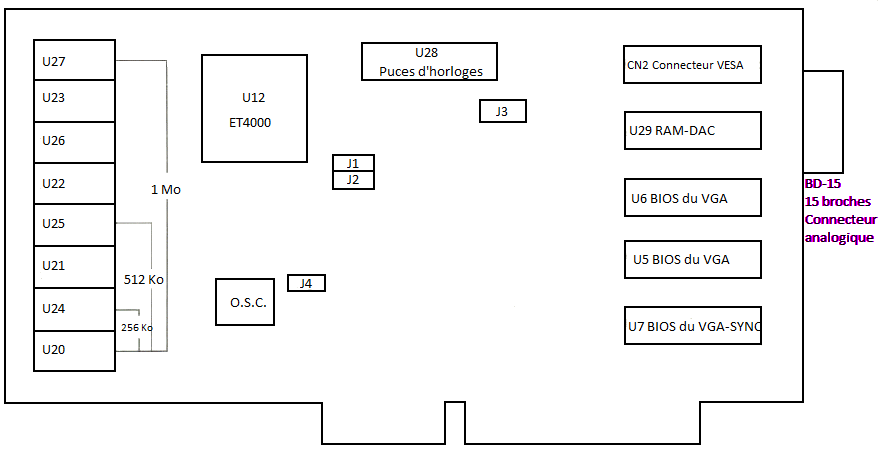
Code source
Voici des exemples de code source d'utilitaire pour l'IT-VGA2 :
| Lien | Langage de programmation | Description | Projet | Syntaxe |
|---|---|---|---|---|
| VDIAG.PAS | Turbo Pascal | Cette commande permet de lancer le test de diagnostique vidéo. Cette commande est inspiré de la commande fournit avec les pilotes de la carte vidéo IT-VGA2 d'InformTech. | Corail | VDIAG |
| FLOAD.PAS | Turbo Pascal | Cette commande permet de charger une police de caractères à partir d'un fichier de format «.FNT» en mémoire vidéo. Cette commande est inspiré de la disquette «IT-VGA2 UTILITY» d'InformTech. | Corail | FLOAD |
Voici des exemples de bibliothèques pour manipuler l'IT-VGA2 :
| Lien | Langage de programmation | Description | Projet | Définition |
|---|---|---|---|---|
| DETECT.PAS | Turbo Pascal | Cette unité contient les procédures et fonctions de détection de la Tseng Labs ET4000. | TSENGLABSET4000LIB-TP | DETECT |
| GRAPHICS.PAS | Turbo Pascal | Cette unité contient les définitions, procédures et fonctions de manipulation des modes graphiques de la Tseng Labs ET4000. | TSENGLABSET4000LIB-TP | GRAPHICS |